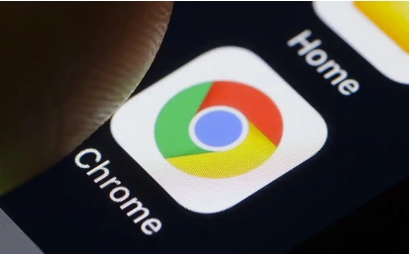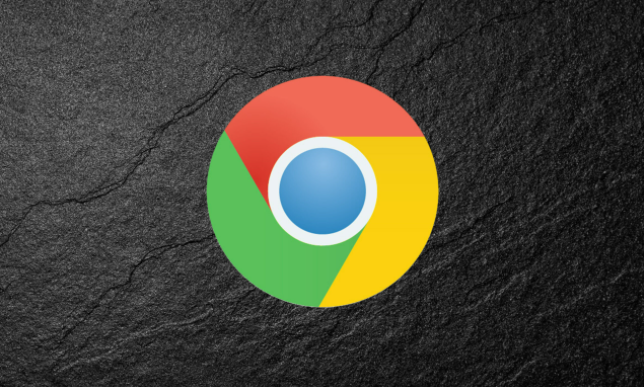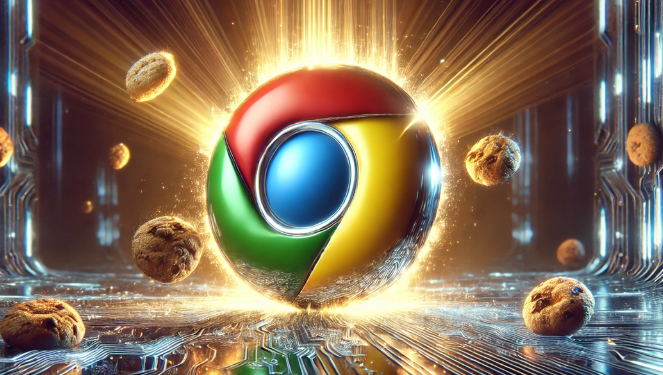详情介绍
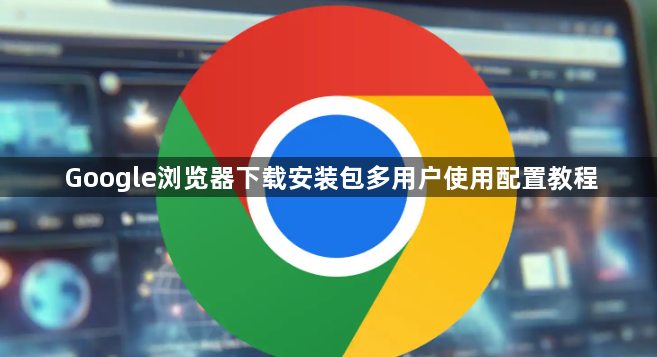
1. 下载安装
- 访问官网下载页面(`https://www.google.com/chrome/`),点击“下载Chrome”按钮,保存安装包到本地。
- 双击安装包,按提示完成安装。默认路径为`C:\Program Files\Google\Chrome\Application`,建议保留以便后续管理。
2. 创建独立用户配置文件
- 找到Chrome安装目录下的`User Data`文件夹(路径:`C:\Users\[用户名]\AppData\Local\Google\Chrome\User Data`)。
- 复制`Default`文件夹并重命名为新用户名称(如`UserA`),作为第一个用户的独立配置。
- 重复此操作,为每个用户创建单独的文件夹(如`UserB`、`UserC`等)。
3. 设置快捷方式与启动参数
- 右键点击Chrome桌面图标,选择“属性”,在“目标”栏添加参数`--user-data-dir="路径"`。例如:
`"C:\Program Files\Google\Chrome\Application\chrome.exe" --user-data-dir="C:\Users\[用户名]\AppData\Local\Google\Chrome\User Data\UserA"`
- 为不同用户创建独立的快捷方式,修改对应的`--user-data-dir`路径,确保每个用户的数据完全隔离。
4. 分配用户账号
- 将创建好的快捷方式分发给不同用户,或通过脚本自动生成快捷方式(如使用PowerShell批量创建)。
- 用户首次启动时,Chrome会自动生成独立的缓存、书签和扩展数据,避免相互干扰。
5. 同步与备份配置
- 用户可通过登录谷歌账号同步书签、密码等数据,但需注意同步范围(如关闭“自动填充”同步以防止敏感信息泄露)。
- 定期备份`User Data`文件夹下的对应用户目录,防止数据丢失。